win10安全级别怎么设置?
win10安全级别的设置方法如下:
1、右键点击桌面上的“此电脑”图标,选择“属性”:
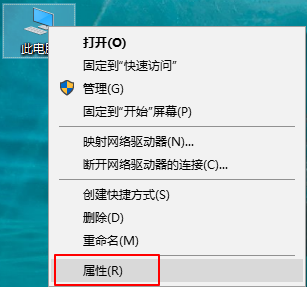
注:如果你的桌面没有“此电脑”的图标,可以参考本文后面的“让桌面显示‘此电脑’图标的方法”。
2、点击左下角的“安全和维护”:
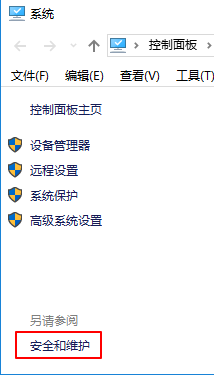
3、点击左边的“更改用户账户控制设置”,或右边“安全”下的“用户账户控制(UAC)下的‘更改设置’”:
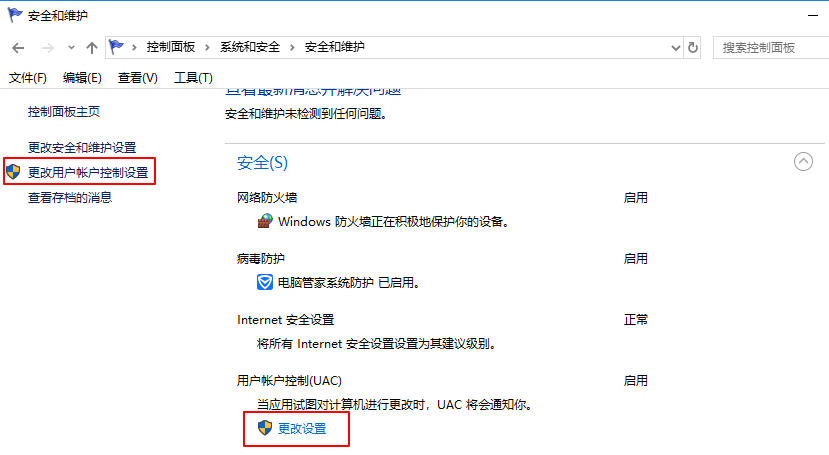
4、调整滑动块,就可以调整win10的安全级别:
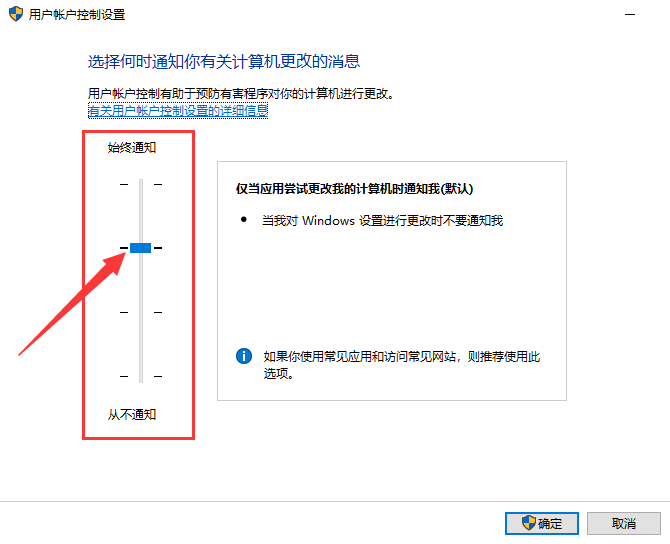
附:让桌面显示“此电脑”图标的方法:
右键单击桌面空白处,选择“个性化”:

接着选择“主题”--“桌面图标设置”:
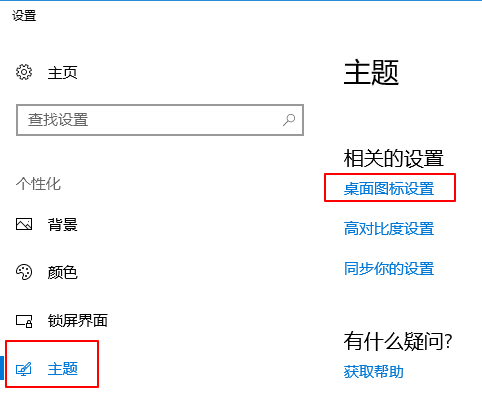
勾选“计算机”:
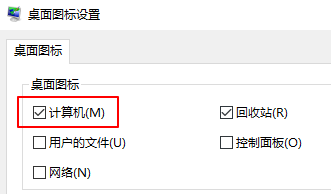
赞 (0)

